スレッド表示
[スレッド表示]は、メールをスレッドとしてグループ化し、階層的に表示するため、個々のメールが見やすくなり、メールにかんたんに移動できます。
[スレッド表示]設定には、柔軟にカスタマイズできるオプションがあり、表示と操作を各自の要件に合わせてカスタマイズできます。オプションにアクセスするには、[設定] > [スレッドの設定]に移動してください。

[スレッド表示]
同じスレッドの一部であるメールはグループ化され、スレッド全体として表示されます。[概要]行には、スレッドに含まれるメールの件数が示されます。[概要]行をクリックして、スレッドのメール全体を[プレビュー]欄に重ねて表示できます。「未読」メールのみが完全に開きます。フォーカスは、スレッド内で最も古い未読メールに自動的に設定されます。 スレッド内の未読メール数が、メールのステータスの表示の横のリストに表示されます。 未読メールがない場合、スレッドの最新のメールにフォーカスされます。

ツリー表示
[概要]行の数字をクリックすると、特定のスレッドのツリー表示が開きます。ツリー表示には、スレッド内の個々のメールの送信者の詳細、タイムライン、フォルダー、添付ファイルが統合されています。さらに、メールを開かずに、スレッドの未読メールと送信者の詳細を視覚的に確認できます。
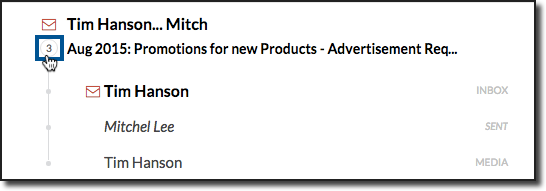
メールのプレビュー
特定のメールをクリックすると、そのメールが開いて、フォーカスされた状態でそのスレッド全体のプレビューが重ねて表示されます。スレッド内の未読メールは、右のスタックに太字のヘッダーで示されます。
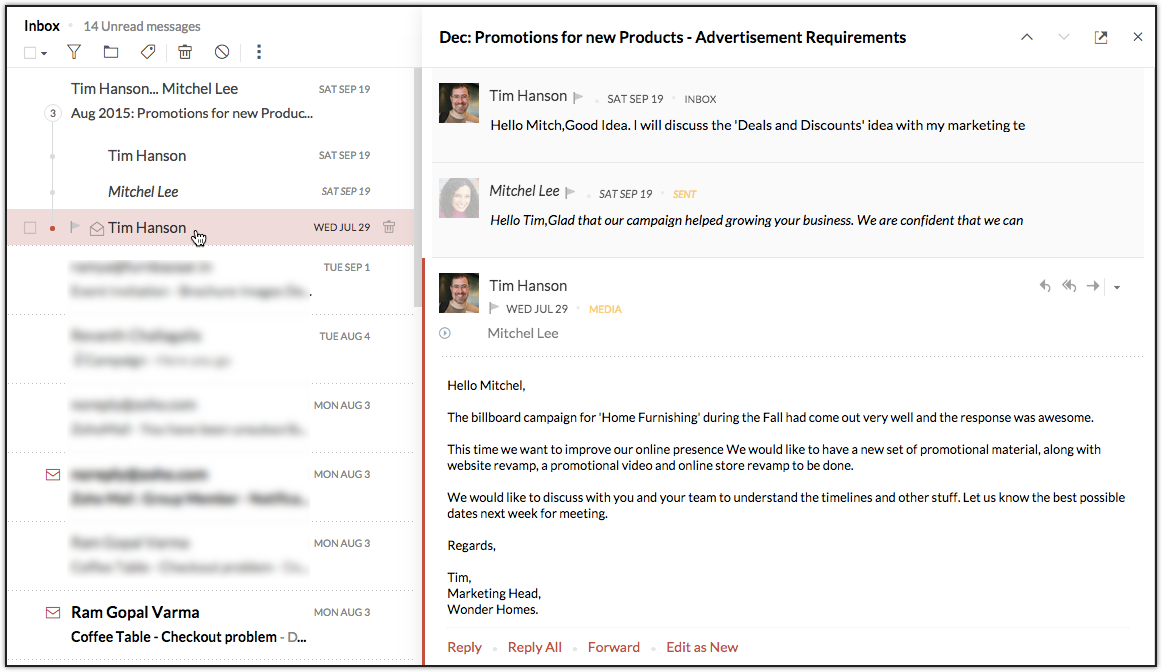
一括操作
[スレッド表示]から複数のメールを選択すると、スレッド内の個々のメールとともに、概要メールが選択されます。[移動]、[削除]、[迷惑メールに登録]などの操作を実行すると、スレッドの一部であるすべてのメール(他のフォルダーのメールも含む)が処理されます。
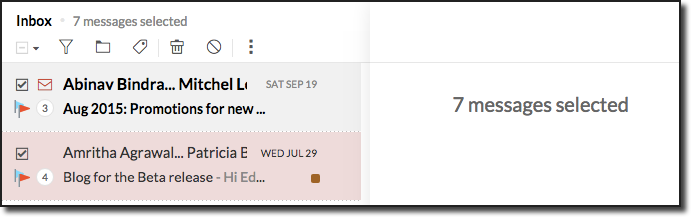
概要メールをドラッグ&ドロップするだけで、スレッド内のすべてのメールをフォルダーにかんたんに移動できます。
クラシック/スレッドなしの表示
各メールが個別のアイテムとして扱われるクラシックなメールスタイルを好む場合は、[スレッド表示]をオフにできます。操作と表示がクラシックスタイルになります。ただし、スレッドの一部であるメールは、[スレッド]アイコン付きで示されます。リストの[スレッド]アイコンをクリックして、[プレビュー]ペインにスレッドを開くことができます。
通常、メールを選択すると、その特定のメールのみが開き、[削除]、[移動]などの操作は、それらのメールのみを処理します。
また、プレビューで開いているメールのヘッダー領域にある[スレッド]アイコンをクリックして、新しいタブでスレッド全体を開くこともできます。 
送信済みフォルダーの[スレッド表示]
[スレッド]設定は、送信済みフォルダーには適用されません。送信済みフォルダー内のメールは、個別の項目として表示されます。
スレッドとして表示するには、メール件名の左側にある[クリックしてスレッド全体を表示]アイコンをクリックしてください。スレッド全体がプレビューとして開きます。その他の場合は、特定のメールのみが開きます。

注:
組織メンバーとメールを共有しているときには、スレッド全体が共有されます。